客服热线
186-8811-5347、186-7086-0265
官方邮箱
contactus@mingting.cn
添加微信
立即线上沟通

客服微信
详情请咨询客服
客服热线
186-8811-5347、186-7086-0265
官方邮箱
contactus@mingting.cn
2022-04-27 来源:金山毒霸文档/文件服务作者:办公技巧

Excel表格的使用,可以说是很多小伙伴们的日常了,因为很多的工作我们都需要通过它来实现与完成。而在Excel表格当中,我们肯定会编辑上很多的数据内容,而数据内容在编辑完成后,我们之后的工作可能还会有很多很多。
就比如说,我们需要对表格当中的数据进行分析,然后将表格中的数据需要进行四舍五入保留整数。那么Excel的四舍五入的公式是什么呢?我们如何才能够实现四舍五入保留整数呢?下面小编就来为大家介绍一下具体的方法,希望能够对大家有所帮助。
第一步,在电脑上将需要处理的Excel表格文档打开,文档打开好以后,我们可以看到,在表格的【A】列中,拥有很多的有小数点的数据内容,而我们今天要做的就是,对A列中的数据进行四舍五入保留整数。

第二步,接着,我们选择【B2】单元格,然后点击该单元格上方的【fx】插入函数公式的图标。
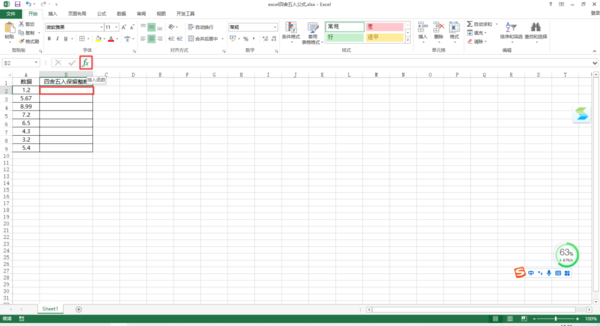
第三步,然后
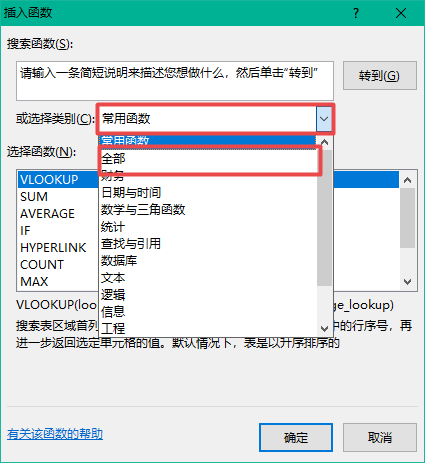
第四步,接着在【选择函数】中,找到【ROUND】并选择它,最后点击【确定】按钮。
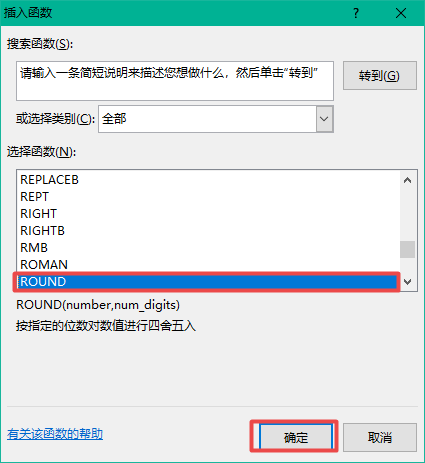
第五步,然后软件就会在B2单元格中输入【=ROUND()】函数,并弹出【函数参数】的窗口,此时我们将【Number】的数值选择为【A2】,然后在【Number_digits】中输入【0】,最后点击【确定】按钮。

第六步,回到表格界面当中后,我们就可以看到【B2】单元格中的数据变成了【1】。
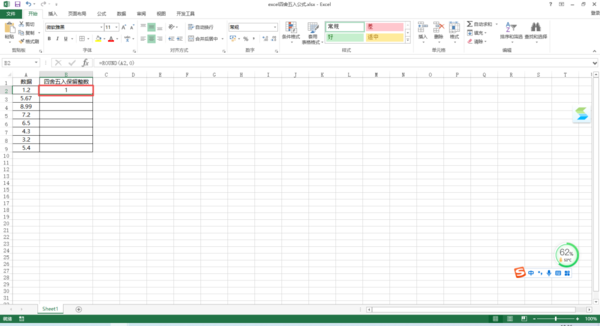
第七步,接着我们将鼠标的光标放到B2单元格的右下角底部,待光标变成黑色的十字后,双击它,便可以进行数据向下的填充了,此时我们便可以获得我们想要的四舍五入保留整数的所有数据了。
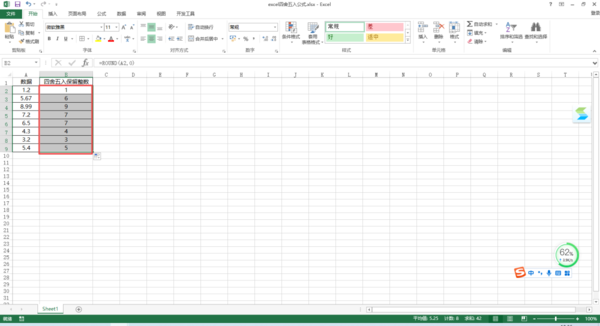
以上,就是小编为大家总结的关于Excel中四舍五入公式的介绍了,如果你平时也有这样的数据使用需求的话,那么不妨赶快跟着本文来将这个方法掌握到手,这样日后我们便可以非常轻松顺利的完成各种各样的工作了。
最后,小编给您推荐,如果您不想让您的文档被其他人查看,您可以使用金山毒霸“文件夹加密”,让文档更加安全。
上一篇:表格怎么和页眉拉开距离